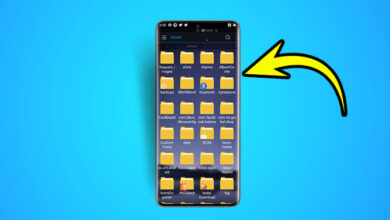كيفية إخفاء أو إظهار التطبيقات في هواتف فيفو Vivo

تقدم معظم الشركات المصنعة للهواتف الذكية، بما في ذلك فيفو Vivo، ميزة مدمجة لإخفاء التطبيقات لمنع الوصول غير المصرح به. يمكنك بسهولة إخفاء التطبيقات على هاتف Vivo ببضع نقرات، وهو ما سأعرضه لك في هذا الدليل.
سواء كان تطبيقًا ماليًا أو لعبة أو تطبيق مواعدة، يجب عليك حمايتهم خلف باب متين حتى لا تشعر بالقلق عندما يقوم شخص ما بالتمرير خلال قائمة التطبيقات الخاصة بك. في هذا الدليل التفصيلي، سأخبرك بكيفية إخفاء التطبيقات في أي هاتف Vivo. سأخبرك أيضًا بكيفية إظهار التطبيقات المخفية والوصول إليها على هاتفك.
يعرف معظم الأشخاص عن ميزة إخفاء التطبيقات الافتراضية في فيفو Vivo، ولكن هناك بعض الطرق السرية لإخفاء التطبيقات الأقل شهرة لدى الأشخاص. سأكشف عنها أيضًا في هذا الدليل.
كيفية إخفاء التطبيقات في هواتف فيفو Vivo
الخطوة 1: افتح تطبيق الإعدادات وحدد الأمان .
الخطوة 2: اضغط على الخصوصية وتشفير التطبيق .
الخطوة 3: أدخل كلمة المرور أو الرقم السري أو النمط. قم بإنشاء واحدة إذا لم تكن قد قمت بذلك بالفعل.
الخطوة 4: حدد خيار إخفاء التطبيق .
الخطوة 5: حدد التطبيقات التي تريد إخفاءها.
هذه هي الطريقة التي يمكنك بها إخفاء التطبيقات بسهولة من الشاشة الرئيسية على هاتف Vivo الخاص بك.
تختلف خطوات إخفاء التطبيقات إذا كان لديك هاتف Vivo قديم. وفي هذه الحالة عليك اتباع الخطوات التالية:
الخطوة 1: انتقل إلى تطبيق الإعدادات واختر الأمان والخصوصية .
الخطوة 2: حدد الخصوصية وتشفير التطبيق .
الخطوة 3: إنشاء نمط أو كلمة مرور. ستحتاج إليه عندما تريد الوصول إلى التطبيقات المخفية.
الخطوة 4: قم بتعيين أسئلة الأمان. ستحتاج إليها لاستعادة كلمة مرور الخصوصية الخاصة بك.
الخطوة 5: اختر خيار إخفاء التطبيق وحدد التطبيقات التي تريد إخفاءها.
إخفاء التطبيقات سرا في هواتف Vivo
إذا كنت لا تريد أن يعرف الآخرون أنك قمت بإخفاء تطبيقات على هاتفك الذكي، فيجب أن تعرف أدوات إخفاء التطبيقات السرية هذه.
الطريقة الأولى: إخفاء التطبيقات خلف برنامج الاتصال بالهاتف
نعم، لقد قرأت ذلك بشكل صحيح. يمكنك إخفاء تطبيقاتك السرية خلف طالب الهاتف. يمكنك الوصول إلى تطبيقاتك المخفية عن طريق طلب الرمز السري الخاص بك.
يبدو مثيرا بما فيه الكفاية؟ حسنًا، فلننتقل مباشرةً إلى الخطوات.
الخطوة 1: قم بتنزيل تطبيق Dialer Lock – AppHider من متجر Google Play.
الخطوة 2: افتح التطبيق وقم بإنشاء كلمة مرور مكونة من ستة أرقام.
الخطوة 3: انقر فوق تأكيد .
الخطوة 4: اكتب كلمة المرور الخاصة بك لفتح خيارات التطبيق.
الخطوة 5: انقر على أيقونة + في الأسفل، وحدد التطبيقات المراد إخفاءها، ثم انقر فوق استيراد (إخفاء / مزدوج) .
الخطوة 6: اضغط على التطبيق الذي أضفته للتو لمعرفة ما إذا كان يعمل بشكل جيد. إذا كان التطبيق يعمل دون أي مشاكل، فانتقل إلى الشاشة الرئيسية.
الخطوة 7: احذف التطبيق الذي قمت باستيراده إلى تطبيق Dialer Lock في الخطوة السابقة.
الخطوة 8: افتح تطبيق Dialer Lock وأدخل كلمة المرور السرية للوصول إلى التطبيقات المخفية.
[ إخلاء المسؤولية: لا أوصي باستخدام هذا التطبيق أو أي تطبيق آخر تابع لجهة خارجية لإخفاء التطبيقات المهمة، مثل تطبيقاتك المالية.]
في الأساس، يقوم تطبيق Dialer Lock باستنساخ التطبيق المحدد ويوصي بحذف التثبيت الأصلي. يرجى أن تضع في اعتبارك أنه لا يتم نسخ بيانات التطبيق إلى التطبيق المستنسخ.
الطريقة الثانية: إخفاء التطبيقات خلف الآلة الحاسبة
هناك طريقة أخرى أقل شهرة لإخفاء التطبيقات على الهواتف الذكية التي تعمل بنظام Android وهي استخدام تطبيق الآلة الحاسبة. يعمل التطبيق تمامًا مثل الآلة الحاسبة القياسية حتى تقوم بإدخال الرمز السري لكشف السحر.
الخطوة 1: قم بتنزيل تطبيق HideU: Calculator Lock من متجر Google Play.
الخطوة 2: قم بتشغيل التطبيق واضغط على “موافقة ومتابعة” .
الخطوة 3: منح الإذن (الأذونات) المطلوبة.
الخطوة 4: اكتب الرمز السري المكون من 4 أرقام وانقر فوق الرمز “=” .
الخطوة 5: أدخل الرمز مرة أخرى وانقر على الرمز “=” .
الخطوة 6: إنشاء إيماءة احتياطية أو تمكين خيار بصمة الإصبع للوصول إلى التطبيقات المخفية عند نسيان كلمة المرور. أو انقر فوق تخطي في الزاوية العلوية اليمنى.
الخطوة 7: انقر فوق إخفاء التطبيقات وحدد التطبيقات التي تريد إخفاءها.
الخطوة 8: انقر فوق التالي ثم اضغط على Enter .
الخطوة 9: حدد الحاسبة . سيؤدي القيام بذلك إلى تغيير المشغل الحالي الخاص بك.
الخطوة 10: انقر على تطبيق الحاسبة وأدخل الرمز السري للوصول إلى تطبيقاتك المخفية.
الطريقة الثالثة: إخفاء التطبيقات عن طريق تغيير المشغل
هناك بعض قاذفات الطرف الثالث مع خيار إخفاء التطبيق المدمج. يمكنك استخدامها لإخفاء تطبيقاتك السرية.
الخطوة 1: قم بتنزيل تطبيق Lawnchair 2 من متجر Google Play.
الخطوة 2: افتح التطبيق وامنح الأذونات المطلوبة.
الخطوة 3: اضغط مع الاستمرار على المنطقة السوداء، وحدد إعدادات الصفحة الرئيسية .
الخطوة 4: اضغط على ثلاث نقاط رأسية في الزاوية العلوية اليمنى وحدد تعيين كتطبيق منزلي .
الخطوة 5: قم بتعيين Lawnchair كمشغل افتراضي.
الخطوة 6: حدد Drawer من خيارات Lawnchair وانقر على Hidden App Shortcuts .
الخطوة 7: حدد التطبيقات التي تريد إخفاءها.
على الرغم من أن Lawnchair هو مشغل رائع، إلا أنه لا يوفر حماية بكلمة مرور للتطبيقات المخفية. يوفر Nova Launcher وHyperion Launcher أيضًا ميزة إخفاء التطبيقات، ولكنك ستحتاج إلى الدفع مقابلها.
كيفية الوصول إلى التطبيقات المخفية في هواتف Vivo
يعد إخفاء التطبيقات جزءًا من المعادلة. قد ترغب أيضًا في معرفة كيفية الوصول إليها (بأسهل طريقة).
الطريقة الأولى: النهج المنتظم
الخطوة 1: قم بتشغيل تطبيق الإعدادات على هاتف Vivo الخاص بك.
الخطوة 2: قم بالتمرير لأسفل إلى الأمان واضغط عليه.
الخطوة 3: اضغط على الخصوصية وتشفير التطبيق .
الخطوة 4: أدخل رقم التعريف الشخصي أو كلمة المرور أو النمط الذي قمت بتعيينه من قبل.
الخطوة 5: انقر على عرض التطبيقات المخفية . سترى جميع التطبيقات المخفية.
الخطوة 6: اضغط على التطبيق الذي تريد الوصول إليه.
قد لا تعمل هذه الخطوات على هواتف Vivo الأقدم. في هذه الحالة، استخدم الخطوات التالية:
الخطوة 1: انتقل إلى تطبيق الإعدادات واختر الأمان والخصوصية .
الخطوة 2: حدد الخصوصية وتشفير التطبيق .
الخطوة 3: أدخل رقم التعريف الشخصي أو كلمة المرور أو النمط الخاص بك.
الخطوة 4: اضغط على عرض التطبيقات المخفية . سترى جميع التطبيقات المخفية.
الخطوة 5: حدد التطبيق الذي تريد الوصول إليه لتشغيله.
الطريقة الثانية: استخدام الإيماءة
يمكنك ببساطة تجنب الخطوات المذكورة أعلاه واستخدام الإيماءة للوصول بسهولة وسرعة إلى تطبيقاتك المخفية.
فيما يلي الخطوات التي يجب اتباعها:
الخطوة 1: افتح تطبيق الإعدادات وحدد الأمان .
الخطوة 2: اضغط على الخصوصية وتشفير التطبيق .
الخطوة 3: أدخل رقم التعريف الشخصي أو كلمة المرور أو النمط الخاص بك.
الخطوة 4: اضغط على إخفاء التطبيقات وقم بالتبديل إلى عرض التطبيقات المخفية .
الخطوة 5: من الشاشة الرئيسية، اسحب لأعلى بإصبعين من الأسفل ، وأدخل كلمة مرور الخصوصية، واختر التطبيق المخفي الذي تريد الوصول إليه.
كيفية إظهار التطبيقات في هواتف Vivo
إليك كيفية إظهار التطبيقات المخفية على هاتف Vivo الذكي:
الخطوة 1: قم بتشغيل تطبيق الإعدادات على هاتف Vivo الخاص بك.
الخطوة 2: قم بالتمرير لأسفل إلى الأمان واضغط عليه.
الخطوة 3: اضغط على الخصوصية وتشفير التطبيقات وأدخل رقم التعريف الشخصي أو النمط الخاص بالخصوصية.
الخطوة 4: حدد خيار إخفاء التطبيق .
الخطوة 5: قم بإلغاء تحديد التطبيقات التي تريد إظهارها.
قد لا تنطبق هذه الخطوات على هواتف Vivo التي تعمل بإصدارات أقدم من FuntouchOS. في هذه الحالة، اتبع الخطوات التالية:
الخطوة 1: انتقل إلى تطبيق الإعدادات واختر الأمان والخصوصية .
الخطوة 2: حدد الخصوصية وتشفير التطبيق .
الخطوة 3: أدخل رقم التعريف الشخصي أو كلمة المرور أو النمط الخاص بك.
الخطوة 4: اضغط على إخفاء التطبيق وقم بإلغاء تحديد التطبيقات التي تريد إظهارها.
خاتمة
على الرغم من أنه من السهل إخفاء التطبيقات وإظهارها على هواتف Vivo الذكية، إلا أن هناك بعض الطرق الأقل شهرة والتي تجعل من الصعب على الآخرين تخمين ما إذا كنت تخفي التطبيقات أم لا.
آمل أن يكون هذا الدليل مفيدًا. إذا كنت عالقًا في مكان ما أو تواجه أي مشكلات، فاكتب في التعليقات أدناه. سأحاول الرد في أقرب وقت ممكن.